HL-4050CDN
ЧЗВ и отстраняване на неизправности |

HL-4050CDN
Дата: 08/04/2021 Идентификационен номер: faq00100066_004
Съобщението за грешка "няма намерени поддържани устройства" се появява на екрана Brother iPrint и Scan (мобилно устройство).
Това съобщение за грешка се появява, когато приложението Brother iPrint и Scan не може да открие вашeтo Brother устройстово. Вижте следните стъпки за разрешаване на този проблем.
- Потвърдете настройките на вашето мобилно устройство.
- Потвърдете, че вашeтo Brother устройство е свързано към мрежата.
- Потвърдете настройките и връзката на точката за безжичен достъп / рутера.
- Стъпки от 1 до 3 са потвърдени, но не са решени.
Стъпка 1: Потвърдете настройките на вашето мобилно устройство.
-
ВКЛЮЧЕНА ли е Wi-Fi връзката?
Приложението Brother iPrint и Scan не може да се използва в клетъчна мрежа за данни (5G / 4G / 3G / E / LTE) връзка. Вашето мобилно устройство трябва да е свързано към безжичната ви мрежа. Затова включете Wi-Fi .
-
(IOS версия 14 или по-нова)
Уверете се, че Brother iPrint и Scan има разрешение за достъп до локалната мрежа.
Настройки > iPrint и Scan > локална мрежа
Стъпка 2: Потвърдете, че вашето Brother устройство е свързано към мрежата.
-
Изключете вашето Brother устройстово . Изчакайте няколко секунди, след което го включете отново.
Изчакайте най-малко три минути , за да може устройстовото да се присъедини към мрежата. След това стартирайте приложението Brother iPrint и Scan.
-
Конфигурирана ли е вашето Brother устройстово за мрежа?
Ако устройстовото ви е директно свързана към компютър с USB кабел, трябва да се присъедините към устройстовото към кабелна или безжична мрежа. За подробности относно свързването на вашето Brother устройстово към мрежа, вж. Ръководството за бърза настройка. Най-новото ръководство за бърза настройка е достъпно в раздела ръководства на този уебсайт.
-
Свързана ли е вашето Brother устройстово към същата мрежа, към която е свързано мобилното устройство?
Ако вашето Brother устройстово е свързана към Wi-Fi мрежа (SSID), потвърдете, че мобилното устройство и вашето Brother устройстово са свързани към същата Wi-Fi мрежа (SSID).
Направете справка със следните стъпки, за да потвърдите връзката към същата Wi-Fi мрежа (SSID).
Потвърдете мрежата на Brother устройстовото
-
Отпечатайте доклада за конфигуриране на мрежата.
> щракнете тук, за да видите как да отпечатате доклада за конфигуриране на мрежата.
В доклада за конфигуриране на мрежата са изброени текущата мрежова конфигурация, включително настройките на сървъра за печат на мрежата (SSID, IP адрес и др.).
- Намерете името на мрежата "<NAME (SSID)>" (SSID: Идентификатор на набор от услуги) в доклада за конфигурация на мрежата (списък). Вашето Brother устройстово е свързана с това име на SSID.
Потвърдете мрежата на мобилното устройство
- Докоснете иконата за настройки и потвърдете, че Wi-Fi Е ВКЛЮЧЕНО.
- Докоснете Wi-Fi и потвърдете, че SSID е същото име, с което е свързана вашето Brother устройстово. Ако не е, изберете SSID, към който е свързано Brother устройстовото.
-
Отпечатайте доклада за конфигуриране на мрежата.
Стъпка 3: Потвърдете настройките и връзката на точката за безжичен достъп / рутера.
-
Има ли няколко точки за безжичен достъп / рутер между вашето мобилно устройство и Brother устройстово?
Ако вашето мобилно устройство и Brother устройстово са свързани към различни точки за безжичен достъп / маршрутизатори, мобилното устройство може да не може да намери Brother устройстовото в зависимост от конфигурацията на точката за безжичен достъп / рутера.
<грешен пример за връзка>

- А) интернет
- Б) рутер
- (C) точка/рутер за безжичен достъп (включена е функция на маршрутизатора )
<точен връзка пример1>
свържете отново (кабелна или безжична) вашето Brother устройстово към същата точка за достъп / рутер, към която е свързано мобилното устройство.
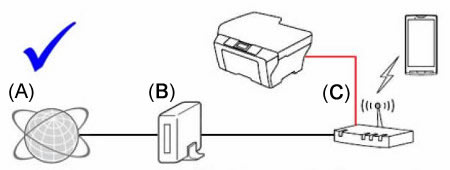
- А) интернет
- Б) рутер
- (C) точка/рутер за безжичен достъп (включена е функция на маршрутизатора )
<правилен пример за свързване 2>
изключване на функцията за точка на достъп / рутер на рутера (напр. DHCP), в който сте свързани.
За подробности относно изключването на функцията на рутера направете справка с Ръководството за потребителя на точката за достъп/рутера.
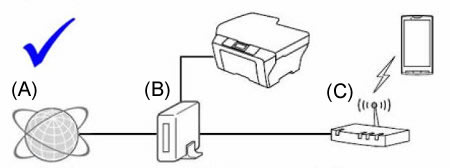
- А) интернет
- Б) рутер
- (C) точка/рутер за безжичен достъп (изключена функция на маршрутизатора )
-
Блокират ли функциите за сигурност на безжичната точка за достъп/маршрутизатора връзката?
Ако функцията за предотвратяване на комуникацията между свързаните устройства, като филтриране на MAC адреси и "Privacy Separator"/ "мрежово изолиране", е настроена да работи, мобилното устройство няма да може да намери Brother устройстовото. Ако тези функции работят, временно изключете настройките.
Ако не знаете конфигурацията на функцията за защита, обърнете се към производителя на вашата точка/рутер за безжичен достъп или се обърнете към вашия мрежов администратор.
Стъпка 4: Стъпки от 1 до 3 са потвърдени, но проблема не е решен.
Ако имате компютър, свържете го към мрежата и проверете дали Brother устройстовото може да печата.
За информация как да свържете компютъра си към мрежата, вж. Ръководството за бърза настройка. Най-новото ръководство за бърза настройка е достъпно в раздела ръководства на този уебсайт.
Ако компютърът ви е свързан към същата мрежа като вашето Brother устройстово и мобилно устройство, проверете връзката, като отпечатвате от компютъра си към вашето Brother устройстово. Ако не можете да печатате от компютъра си, направете справка с изброените по-долу, за да разрешите проблема.
(За кабелни мрежи)
(За безжични мрежи)
> щракнете тук, за да видите как да разрешите не може да отпечатате с помощта на My Brother Machine в безжична мрежа (Mac).
Ако можете да печатате от компютъра си, деинсталирайте и преинсталирайте приложението Brother iPrint и Scan от Google Play или Apple Store.
Вижте долната връзка, за да видите поддържаните модели и съответните функции.
> натиснете тук, за да видите поддържаните модели и съответните функции.
Приложението Brother iPrint и Scan не е налично за моделите, които не са изброени по-горе.
DCP-1610WE, DCP-1622WE, DCP-1623WE, DCP-365CN, DCP-375CW, DCP-395CN, DCP-585CW, DCP-6690CW, DCP-7045N, DCP-7055W, DCP-7065DN, DCP-7070DW, DCP-8065DN, DCP-8085DN, DCP-8110DN, DCP-8250DN, DCP-9010CN, DCP-9015CDW, DCP-9020CDW, DCP-9040CN, DCP-9042CDN, DCP-9045CDN, DCP-9055CDN, DCP-9270CDN, DCP-B7520DW, DCP-J105, DCP-J132W, DCP-J140W, DCP-J152W, DCP-J315W, DCP-J4110DW, DCP-J515W, DCP-J525W, DCP-J552DW, DCP-J715W, DCP-J725DW, DCP-J925DW, DCP-L2520DW, DCP-L2532DW, DCP-L2540DN, DCP-L2552DN, DCP-L2560DW, DCP-L3510CDW, DCP-L3550CDW, DCP-L5500DN, DCP-L6600DW, DCP-L8400CDN, DCP-L8410CDW, DCP-L8450CDW, DCP-T500W, DCP-T510W, DCP-T700W, DCP-T710W, HL-4050CDN, HL-4140CN, HL-4150CDN, HL-4570CDW, HL-5250DN, HL-5270DN, HL-5450DN, HL-5470DW, HL-6180DW, HL-B2080DW, HL-L2340DW, HL-L2352DW, HL-L2360DN, HL-L2365DW, HL-L2372DN, HL-L3210CW, HL-L3270CDW, HL-L5100DN(T), HL-L5200DW(T), HL-L6250DN, HL-L6300DW(T), HL-L6400DW(T), HL-L8250CDN, HL-L8260CDW, HL-L8350CDW, HL-L8360CDW, HL-L9200CDWT, HL-L9310CDW(T), MFC-1910WE, MFC-295CN, MFC-490CW, MFC-5490CN, MFC-5895CW, MFC-6490CW, MFC-6890CDW, MFC-7360N, MFC-7440N, MFC-7460DN, MFC-7840W, MFC-790CW, MFC-8370DN, MFC-8380DN, MFC-8460N, MFC-8510DN, MFC-8520DN, MFC-8860DN, MFC-8880DN, MFC-8950DW, MFC-9120CN, MFC-9140CDN, MFC-9320CW, MFC-9340CDW, MFC-9440CN, MFC-9450CDN, MFC-9460CDN, MFC-9840CDW, MFC-9970CDW, MFC-B7710DN, MFC-B7715DW, MFC-J200, MFC-J2330DW, MFC-J3530DW, MFC-J3930DW, MFC-J430W, MFC-J4410DW, MFC-J4510DW, MFC-J470DW, MFC-J5910DW, MFC-J5945DW, MFC-J625DW, MFC-J6510DW, MFC-J6520DW, MFC-J6910DW, MFC-J6920DW, MFC-J6945DW, MFC-J6947DW, MFC-L2700DN, MFC-L2700DW, MFC-L2712DN, MFC-L2712DW, MFC-L2720DW, MFC-L2732DW, MFC-L2740DW, MFC-L2752DW, MFC-L3730CDN, MFC-L3770CDW, MFC-L5700DN, MFC-L5750DW, MFC-L6800DW(T), MFC-L6900DW(T), MFC-L8650CDW, MFC-L8690CDW, MFC-L8850CDW, MFC-L8900CDW, MFC-L9550CDW(T), MFC-L9570CDW(T), MFC-T910DW
Ако ви е необходимо допълнително съдействие, моля, свържете се с центъра за клиенти на Brother:
Обратна връзка за съдържанието
Имайте предвид, че този формуляр се използва само за обратна връзка.